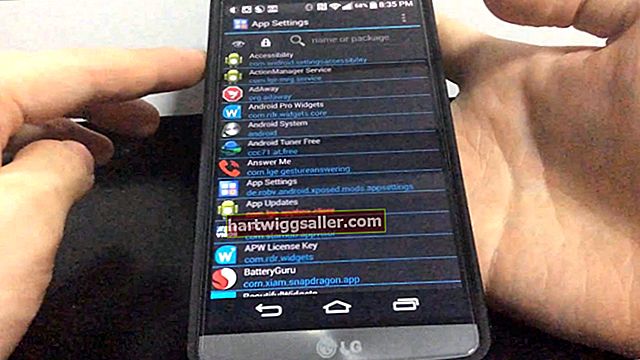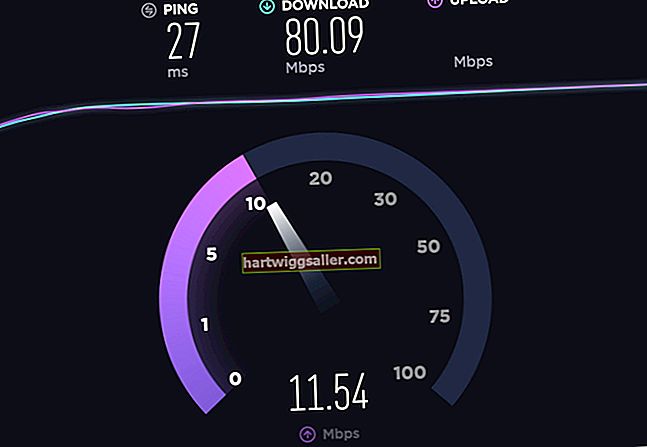Ang mga digital na imahe ay maaaring magkaroon ng isang malupit o labis na matalim na hitsura kapag ang ilang mga setting ng camera ay ginagamit sa proseso ng pagkuha ng imahe o kung binago ang kanilang mga sukat. Partikular na karaniwan ito kapag nagpapalaki ng mga imahe; kapag nagpapalawak ng mga sukat ng isang imahe, ang iyong computer ay gumagamit ng isang formula upang magdagdag ng data na wala sa orihinal na imahe. Maaari itong magresulta sa matalim na mga gilid at pixelation. Mag-apply ng isang smoothing filter sa GIMP upang mabawasan ang hitsura ng matalim na mga gilid at bigyan ang imahe ng isang mas kaaya-ayang hitsura.
1
Ilunsad ang GIMP mula sa desktop o shortcut sa Start menu. I-click ang menu na "File" sa tuktok ng pangunahing window, piliin ang "Buksan" at i-double click ang imahe na nais mong ilapat ang isang smoothing filter.
2
Buksan ang menu na "Mga Filter" sa tuktok ng screen at piliin ang kategoryang "Blur".
3
I-click ang "Blur." Naglalapat ang GIMP ng isang simpleng blur filter upang mapahina ang imahe.
4
Ilapat ang blur filter nang paulit-ulit kung kinakailangan upang ipagpatuloy ang paglambot ng imahe.